Spacemap
本ページでは、Spacemapの作成に使用されるアイテムとその例を説明します。 Spacemapの作成とエディットについては、 Createビューを参照してください。
Spacemapとは
Spacemapマルチチャンネルパニングは、グラフィックインターフェイスを使用して空間内のサウンドの配置と移動を可能にします。
ステレオシステムの従来のパンコントロールは1次元です。左右の2点間のラインに沿って音をシフトします。
一方、Spacemapは、2次元インターフェイスを使用して、構築方法にもよりますが、2Dまたは3D空間を表現します。
サウンドをSpacemapパンナーで動かします。Spacemapシステムの各入力につき、2つまでSpacemapをアサインすることができます。
Spacemapはノードとトライセットの2つの基本要素から構成されています。
ノードは通常、スピーカーまたはスピーカーのグループの位置を表し、いくつかのタイプがあります。
トライセットは3つのノードをリンクし、等パワーパンアルゴリズムを使用してノード間で信号を比例的に配分します。
入力は、Spacemapパンナーによって表されます。パンナーがSpeakerノードに近いほど、そのノードに相当する出力に入力チャンネル信号が送られます。
トラジェクトリー(軌跡:Trajectory)は、Spacemapパンナーの移動パスです。
Node (ノード)
ノードは、Spacemap内でオーディオパニングのポイントです。
これらは、物理スピーカー(スピーカーノード:Speaker node)を表すことも、シミュレートした出力位置(バーチャルノード:Virtual node)にすることもできます。
また、元ノードからオーディオを派生(デライブドノード:Derived node)させることも、オーディオを完全に無音(サイレントノード:Silent node)にすることもできます。
ノードタイプについては、以下のセクションで説明します。
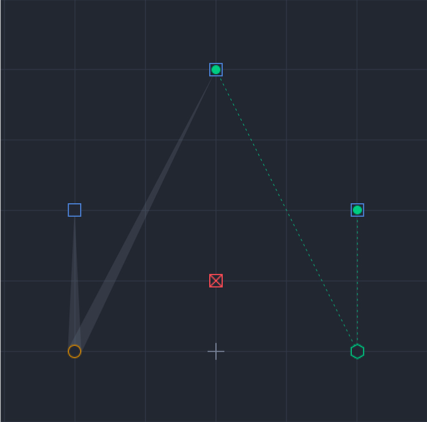
Triset (トライセット)
トライセットは、3つのノードによって定義される三角形のパンニングサーフェスです。
従来のパンポットで使用されていた2次元のパンニングのように、信号の欠落のないスムーズなパンニングを確実に行います。
線を定義するために最低2点が必要であるように、平面を定義するため最低3点が必要です。
パワーを保持したままのパンニングの法則は絶対値で決めるのではなく相対値であるためトライセットのサイズは関係ありません。
これは、グリッド内の実際の物理的距離ではなく、Spacemapパンナーと周囲の3つのノードそれぞれとの間の相対距離に基づきます。
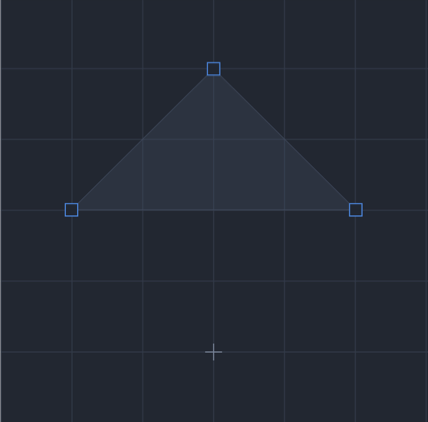
Trajectory (トラジェクトリー)
サウンドが移動するパスをトラジェクトリー(Trajectory:軌跡)と言います。
トラジェクトリーは、レコード、エディット、形状変更が可能で、入力チャンネルにアサイン、プレイします。またプレイ中に変更することもできます。
トラジェクトリーは、Spacemapパンナーの動きを自動化します。
これを使用することでSpacemapの設定に応じて、サウンドのムービング、フェードイン・フェードアウト、および他の多才な効果でイリュージョンを実現できます。
トライセット内のパンナーの位置によって、トライセット内の各ノードに送る信号の割合が決まります。実際の信号レベルは、画面トップのChannelビューで確認できます。
各トラジェクトリーは完全に独立したエンティティであり、特定のSpacemapとの関係はありません。
各チャンネルに1つのトラジェクトリーをアサインすることができます。
複数のチャンネルのトラジェクトリーを同時にアクティブにすることができ、またそれぞれ個別にスタートおよびストップが可能です。
Mixビューから、トラジェクトリーをスタートおよびストップ/リセットできます。
Channelビューではトラジェクトリーを再生させながら、Rate、Rotation、Scale、Position Offsetなどをリアルタイムで変更できます。
同じトラジェクトリーを異なるチャンネルにアサインし、それぞれに異なる変更を加えて同時に再生することができます。
コントロールの詳細については、 Channelビュー ページを参照してください。
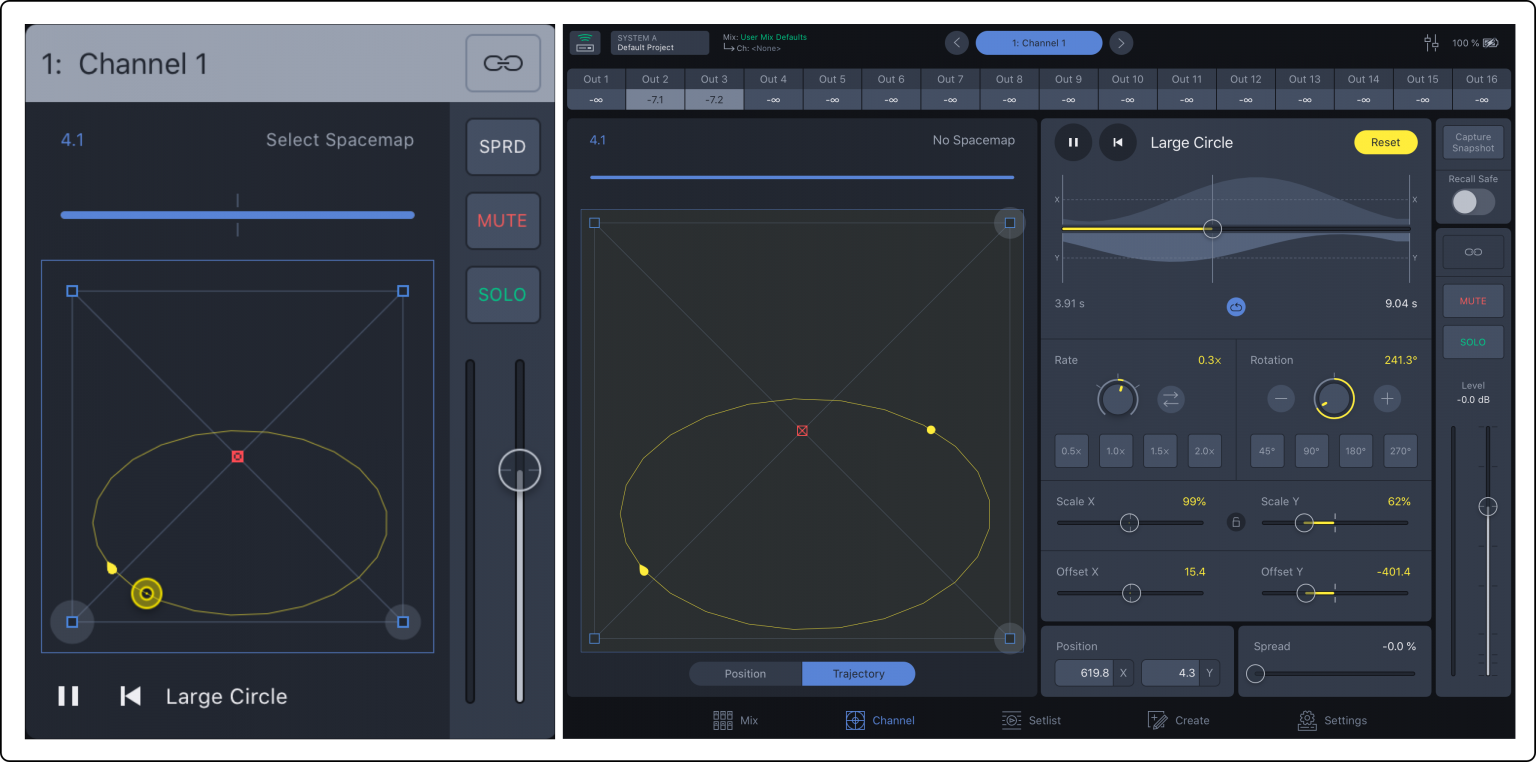
Node Types (ノードタイプ)
Speaker Nodes (スピーカーノード)
![]() スピーカーノード(Speaker Node)は、Spacemapシステムの実際の物理出力を表し、Spacemapでは青い四角で表されます。
スピーカーノード(Speaker Node)は、Spacemapシステムの実際の物理出力を表し、Spacemapでは青い四角で表されます。
Spacemap内のスピーカーノードの位置はスピーカーレイアウトを、ロジカル(論理的:Logical)、ランダム(Randam)、またはアブストラクティブ(抽象的:Abstract)に表します。
抽象的なレイアウトは通常、論理的なレイアウトでは作成が困難または不可能な特別なパン設定を容易にするために使用されます。
各スピーカーノードは、1つの出力にのみ関連付けらます。ただし、複数のスピーカーノードを同じ出力に関連付けることはできます。
出力は、スピーカー、エフェクトプロセッサー、またはその他のオーディオデバイスに接続できます。
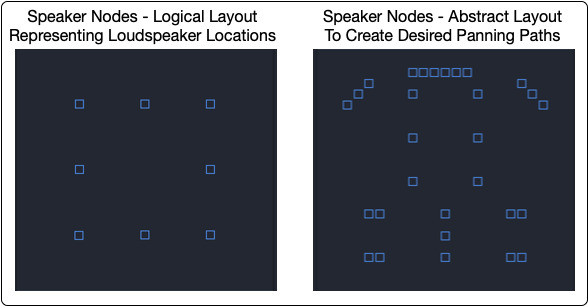
各スピーカーノードは1つの出力にのみアサインされます。 出力は、スピーカー、エフェクトプロセッサー、またはその他のデバイスに接続できます。 複数のスピーカーノードを同じ出力にアサインすることができます。
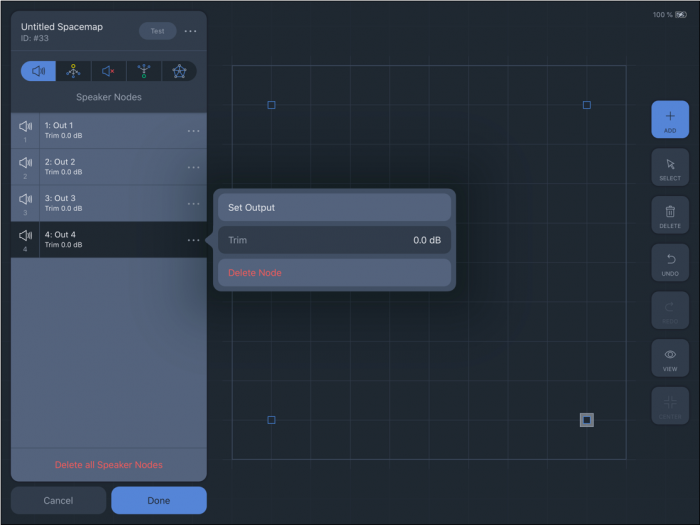
Speaker Nodes 例 1: Circle
次のビデオは、サークル内の12個のスピーカーノードと対応するスピーカー出力を示しています。
スピーカーノードは、Spacemapの実際の位置に配置されます。
Speaker Nodes 例 2: Circle Shuffle
次のビデオは、サークル内の12個のスピーカーノードを示しています。出力は、サークル上に順番に並んでいません。
トラジェクトリーは、サークルの周りを順番にではなく、横切るようにパンし、サウンドソースのシャッフル動作を実現します。
スター型のトラジェクトリーを使用すると同じパターンを作成できます。
Virtual Nodes (バーチャルノード)
![]() バーチャルノード(Virtual Node)は、パンの物理出力をシミュレートし、またサイレントノードと組み合わせて使用できます。
バーチャルノード(Virtual Node)は、パンの物理出力をシミュレートし、またサイレントノードと組み合わせて使用できます。
バーチャルノードは、スピーカーノードやサイレントノードにリンクされています。
リンクは、半透明の線で図示され、バーチャルノードでは広い線幅で、リンクされたスピーカーノードでは狭い線幅で表されます。
Spacemapパンナーをバーチャルノードに移動すると、入力信号はデフォルトでリンクされたスピーカーノードに均等に送られます。
リンクされた各スピーカーノードには、リンクウエイト(Link Weight)があり調整可能です(0-100%)。

バーチャルノードを出力にリンクせずに追加して、トライセットを完成させることができます。
下図では、左側のトライセットはリンクされていないバーチャルノードを使用しています。
Spacemapパンナーがこのノードの近くに移動すると、出力1と2のレベルが-inf (-∞)dBに近づきます。
右側のトライセットは、リンクされたバーチャルノードを使用します。
Spacemapパンナーがバーチャルノードに近づくと、2つの出力レベルは -3dB になります。
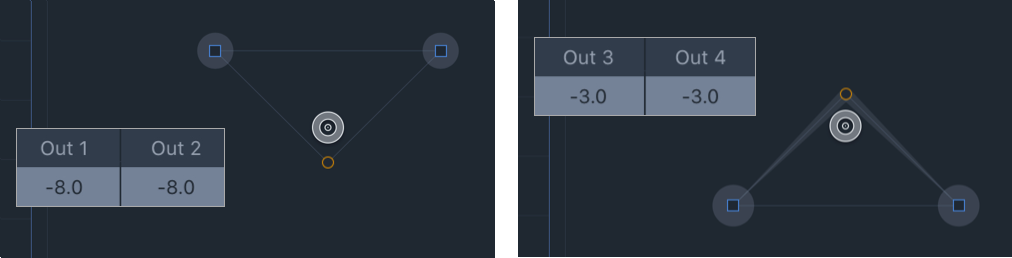
バーチャルノードは、1つまたは2つのサイレントノードを持つトライセットで使用できます。
パンによる出力結果を変更するには、バーチャルノードのリンクウエイト(Link Weight)を調整します。
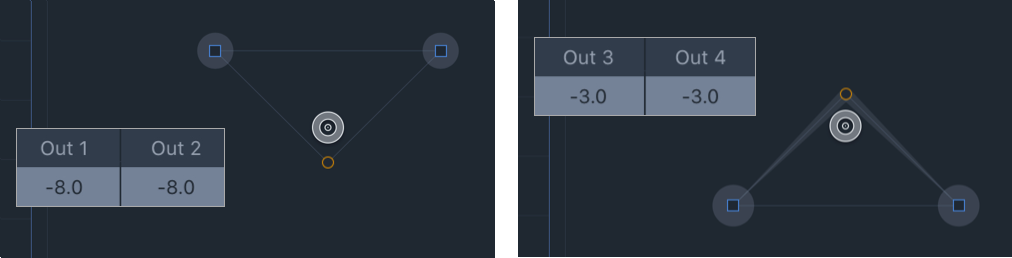
Virtual Node 例 1:
下図では、バーチャルノード(中央)が4つのスピーカーノード(コーナー)にリンクされています。
Spacemapパンナーがバーチャルノードに近づくと、信号はリンクされたスピーカーノード間で均等に配分されます。
このSpacemapの周囲を移動するトラジェクトリーにより、あるスピーカーノードから次のスピーカーノードにパンします。
バーチャルノード(中央)に向かって移動するトラジェクトリーにより、信号は4つのスピーカーノードすべてに徐々に広がります。
この相対的ディストリビューションメソッドにより、パンニングエリア全体に説得力のあるファントム音像を作成できます。
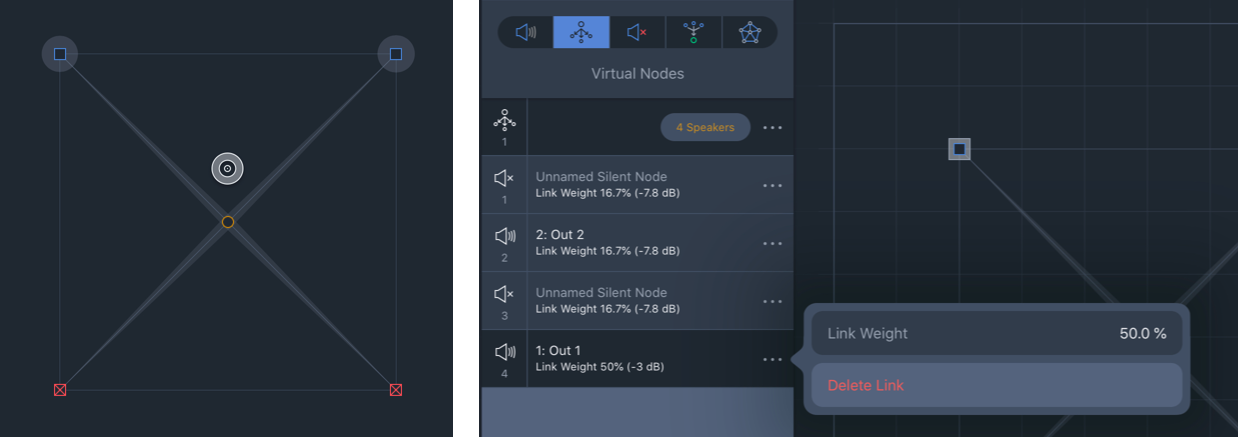
Virtual Node 例 2: 3D Movement
横方向スピーカー位置から頭上方向スピーカー位置へのサウンドの移動が必要な場合は、
スピーカーノードの抽象的(アブストラクト:Abstract)配置を使用し、バーチャルノードを追加してそれらにリンクします。
トライセットは、バーチャルノードを含めて形成されています。
下図のトラジェクトリーはバーチャルノード間をパンし、垂直方向のサウンドムーブメントを可能にし、操作を簡素化しています。
Silent Nodes (サイレントノード)
![]() サイレントノード(Silent Node)は、スピーカーノードと同様にトライセット(Triset)に含むことができますが、出力には関連付けられていません。
サイレントノード(Silent Node)は、スピーカーノードと同様にトライセット(Triset)に含むことができますが、出力には関連付けられていません。
Spacemapパンナーをサイレントノードに近づけると、すべての出力レベルが低下し、Spacemapパンナーがサイレントノード上にある場合は、すべての出力レベルは-infinity(-∞)dBになります。
フェードインおよびフェードアウト効果の作成に便利です。
Spacemapパンナーまたはトラジェクトリーがスピーカーノードのトライセット内からはずれた場合、出力は突然 -infinity(-∞)dBになります。
これを回避するには、Spacemapのエリア内にサイレントノードを追加し、それを含むトライセットを作成します。
ロケーターがスピーカートライセット内に無い場合でも、レベルは -infinity(-∞)dBにジャンプするのではなく低下していきます。
下図では、4つのサイレントノードがSpacemapのコーナーに配置され、それらを含むトライセットが形成されています。
これらのサイレントノードの追加により、SpacemapパンナーをSpacemap内の任意のポイントに移動しても、信号が突然ドロップして失われることはありません。
Silent Node 例 1: Fade Out
Derived Nodes (デライブドノード)
![]() デライブドノード(派生ノード:Derived Node)は1つ以上のスピーカーノードにリンクし、リンクされたスピーカーノードからの信号のサミングを受けとります。
デライブドノード(派生ノード:Derived Node)は1つ以上のスピーカーノードにリンクし、リンクされたスピーカーノードからの信号のサミングを受けとります。
Spacemapでは六角形で表されます。破線はリンクされているスピーカーノードを示します。
デライブド(派生)ノードは、リンクされたスピーカーノードに関連した入力信号を、他のノードへも送る方法として使用されます。
通常は、サブウーファー、フィルミックス、バルコニーなどへのセンド、またマルチチャンネルミックスでセカンダリーミックスダウンが必要な場合などに使用されます。
デライブドノードが追加されると、次に使用可能な出力にアサインされますが、これは変更できます。(下図参照)。
関連する各スピーカーノードからのリンクレベルは調整できます(下図参照)。
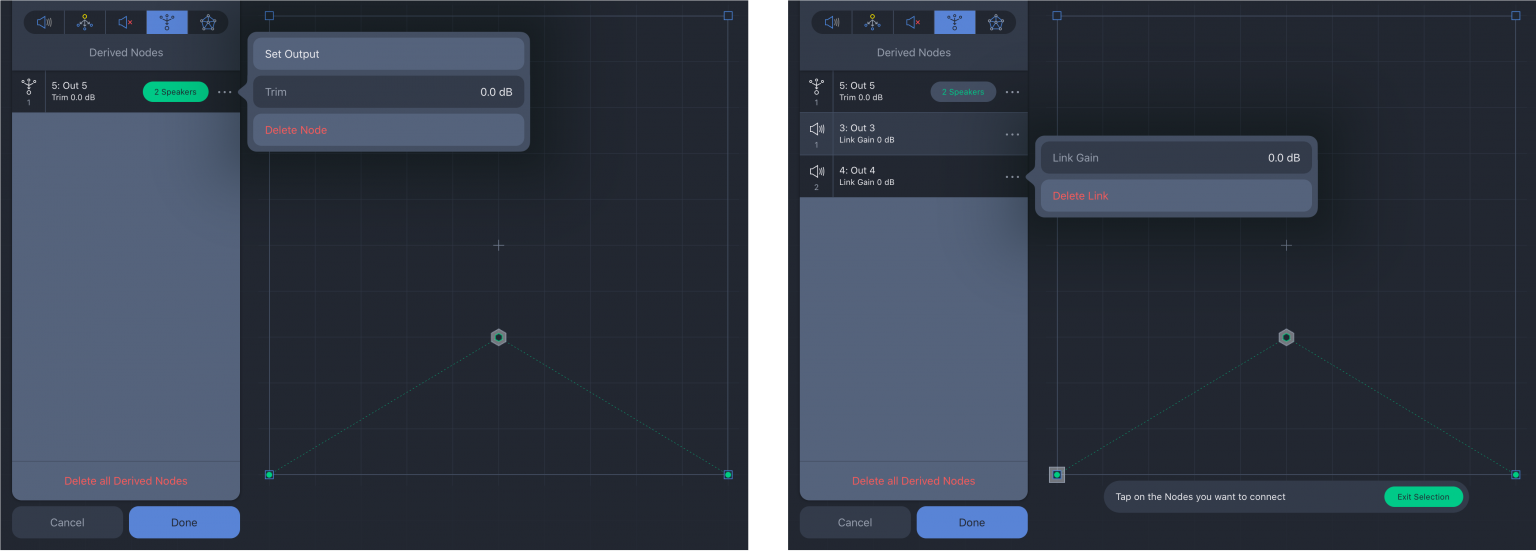
下図の例では、デライブドノードの出力が単一のサブウーファーに接続されています。 そしてOut1とOut2に接続された中高域スピーカーに送るノードにリンクされています。 Spacemapパンナーがスピーカーノード間でパンされても、サブウーファーは一定の信号を受けとります。 パンナーがOutput1とOutput2の中央にある場合、それぞれが -3 dBレベルを受け、デライブドノード(Output5)は0dBを受けとります。 パンナーを右に動かすと、Output1とOutput2のレベルは変わりますが、Output5のレベルは変わりません。

Two Spacemaps Per Output
各入力チャンネルには、2つまでSpacemapをアサインすることができます。
各Spacemapに送られるレベルは、スライダーで入力信号のパーセンテージを変更することで調整されます。
50%以上で選択されたSpacemapが表示されます。いずれかのSpacemapが0%に選択されていない限り、どちらもアクティブのままです。
この機能はSpacemapシステムに別次元のパンニング効果を与えます。
下図では水平のブルーとオレンジのスライダーでパーセンテージが設定されています。

Spacemap 例
3D Spacemap
サウンドソースの3次元でのムーブメントのコントロールには、2つの方法があります:
Method 1:
Spacemapの周りの端のサラウンド/横方向スピーカーの位置と、Spacemapの中央付近のオーバーヘッドスピーカーの位置を表すノードを使用してSpacemapを作成します。
Spacemapパンナーを周りの端で移動することで横方向にパンニングし、中央に向かってパンナーを移動することでサウンドを垂直方向に移動します。
例:Spacemapで表された10個のサラウンドスピーカーと4個のオーバーヘッドスピーカーです。
次のビデオは、入力をSpacemapの周りの端にある横方向のパンニングをし、
次にSpacemapパンナーを中央の4つのノードに向かって移動することで頭上にパンニングします。
Method 2:
Spacemap Goの各チャンネルには、2つまでSpacemapをアサインすることができます。
入力信号をパーセンテージ(0-100%)に応じて、各Spacemapに送ることができます。
これは、2つのSpacemap間のクロスフェードです。
たとえば、横方向のスピーカーの位置を表すSpacemapと、シーリングスピーカーの位置を表す別のSpacemapを設定します。
例:1番目のSpacemapには10個の横方向用スピーカーノード(1から10にアサインされたOutput)があり、
2番目のSpacemapには4つのオーバーヘッド用スピーカーノード(11から14にアサインされたOutput)があります。
次のビデオは、Spacemapクロスフェード機能がこれら2つのSpacemapを組み合わせた出力の変化をを示しています。
画面のトップのOutputレベル表示で変化する出力レベルを観察します。
個人的なサポートが必要な場合は、meyersound.com/contactにアクセスしTechnical Supportを選択しサポート用フォームにてご連絡ください。